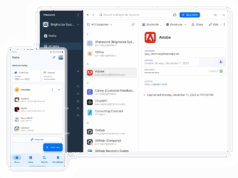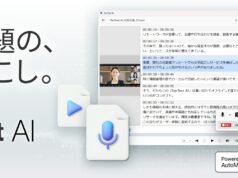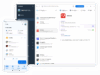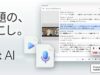本サイトではアフィリエイト広告を利用しています
私が細々と愛用してきた、Microsoft Authencatorのパスワード管理サービスですが、先月(7月)に完全にサービスを終了してしまいましたので、それに代わるものを探していました。
同様の Dropbox Passwords も今年の10月に終了することがわかっているので、私としては、こちらのデータも今後どうするべきかという感じです。個人使用だけであれば秀丸エディタで有名なサイト―企画のパスワード総合管理と Dropbox をあわせることで、いい感じに管理できることは知っています。事実、私は長年の秀丸ユーザーですのでパスワード総合管理は肌に合います。ただ、この組み合わせの場合スマホやMacからはデータを読み出せません。
また、一部のユーザーに不評なロボフォームも長いこと使っていました。こちらも私的には使い勝手が悪いと思ったことはなく、Windowsベースで使っていく限りは優れたソフトだと思います。
しかし、いまのご時世、スマホやパソコンを複数台使うのが普通な時代には、Windows専用だとか、実質Windows版しか使い物にならないアプリやソフトは使い勝手が悪すぎます。
「1Password」の詳細はこちら4パスワード管理サービス「1Password」の概要
そんな中、私のまわりで評判のいい「1Password」というアプリに出会いました。
何をするアプリかといえば、クラウド同期に対応していて、オンライン銀行や楽天やアリエキスプレスなどの通販サイトのウェブサイトに入力するパスワードや、クレジットカード情報、銀行口座番号、旅行サイトや身分正面の際の運転免許証番号、パスポート番号、ソフトウェアをアクティブにするときのライセンスキーなどを管理できるソフト、アプリです。主な使い方としては、特定のウェブサイトにアクセスした際にパスワードの入力をユーザーの代わりに行ってくれるソフトです。
例えば、ユーザー登録が必要なサイトで、新しくユーザーIDとパスワードを設定して新ユーザーとなる場合、登録パスワードの方を完全ランダムで1Passwordが設定してくれます。
そのランダムなパスワードを1Passwordが覚えていてくれて、ユーザーは1Passwordにログインするだけで、パスワードが必要なサイトにその覚えていないランダムなパスワードを入力することなく安全にアクセスすることができるという仕組みです。
なお、最近のこの手のツールにはおなじみのパスワード漏洩チェック機能もついています。
そこで、心配になるのは、この手のソフト「1Password」は、そのソフトにログインするためのパスワードが流出した場合、そのソフトで管理しているサイト全ての安全性が脅かされるというリスクです。1Passwordにログインするパスワードをマスターキーと言いますが、このマスターキーだけは慎重に管理する必要があります。
このソフトを利用して、パスワードからオサラバと考えていた方は、申し訳ないですが「マスターキー」だけは簡単に推測されない複雑なものを自分で覚えてください(自分で決めることができます)。
よく似た概念のキーワードとしてSecret Keyというのがありますが、こちらは新しいモバイルやPCなどの端末に1Passwordを導入するときにマスターキーと合わせて初めに使うものですので、ユーザーは覚えておく必要はありません(自分でキーを決めることはできず、自動生成されます)。
Emergency Kitと呼ばれるPDFファイルでSecret Keyは提供されますので、このファイルだけをしっかり保存してUSBにでも隠しておけば、まず安全です。
覚えるのはマスターキーだけです。
「1Password」の詳細はこちらこのアプリ、何がいいかといえばパスワードデータのクラウド保存を前提としているので、androidからでもMacからでもWindowsからでもパスワードを簡単にシンクロ(同期)できるというのが助かる点です。もちろんデータそのものは暗号化されますので、万が一流出しても本物の所有者以外は解読できません。
スマホや会社のPC、開発用のLinuxマシンを同時に利用している方も、一つのマシンで入力したパスワードデータを他の自分のマシンで共有できます。
| 対応環境 | 対応状況 |
|---|---|
| 対応OS: | Windows、macOS、iOS、Android、Linux |
| 対応ブラウザ: | Google Chrome、Firefox、Microsoft Edge、Brave、Safari |
パスワードをシンクロさせないような使い方、パスワードデータをUSBメモリに保存し、自分でそのUSBメモリを管理するような使い方であれば、無料で使えるようなアプリはいくつか存在します。一度課金登録すれば、買い切りソフトとして使えるものも多くあります。
しかし、1Passwordのキモは、クラウドで使うことで便利さが最高になるというやつですので、クラウド版を利用することを強くお勧めします。
クラウド版はサブスクになるので、利用料として月額料金がかかります。
公式サイトで購入しても(利用料金を支払っても)いいのですが、ソースネクストで購入する方がお得です。これはDropboxも同様で、中身はまったく同じなのにソースネクストで購入する方が安くなるというお得原則が通じます。
1Passwordはソフトの性質上、長期利用が前提です。私の場合は、一ヶ月もすると保存したパスワードやシリアルが貯まりすぎてきて、1Passwordがないと困るようになりました。普通の人でも半年もあれば同様だと思います。
数か月しか使わないという前提なら公式サイトでレジストしてもいいのですが、数年使うならソースネクスト版の方が金銭的にお得です。
ただし、ソースネクストには自動更新という機能は無いので、三年版を購入したら三年後に手動で更新してやる必要があります(ソースネクストにアクセスして、自分で購入して、発行されたシリアルを入れて更新します)。
三年程度は普通に使う人が大半なので、ソースネクスト版でコスト削減することをおスススメします。(Appleのような企業が自動更新してくれる身分の方以外は断然オススメ)
ソースネクストで使えるクーポンコード
1Password 3年版 通常(1人用)
1,000円引き
クーポンコード:1PASS-2509
1Password 3年分 ファミリー(〜5人用)
2,000円引き
クーポンコード:1PASS5-2509:
31Passwordは信頼できるのか?
パスワード管理アプリは信頼性がキモです。
ネット銀行口座や証券、PayPalなどの金融アプリのみならず、通販サイトからサブスクのアカウントまで管理させるのですから、そのデータが第三者に漏れたときの被害は甚大になります。
詐欺会社がこの手のアプリを模倣し、片っ端からパスワードを収集された際には、恐ろしいことになります。
そこで、1Passwordのみならず、他社の同様ソフトも、パスワードを保存する際はいったん丸ごと暗号化されます。この段階での暗号化されたものを暗号化通信を使ってクラウドにアップロードされるので、データが仮に漏洩してもマスターキー知らない第三者には意味のない文字列にしかならないことが保証されています。
そんな理屈はさておき、1PasswordはiPhoneでおなじみの Apple社が全社員に使用させているとのことなので、この事実だけでも信頼してよいと思います(2018年から)。その当時、このニュースが話題になったとき、Appleが1Passwordを買収する前段なのかと皆が思っていましたが、どうやら業務改善の一環だったようですね。
根拠:AppleApple、全従業員に1Password提供へ
補足:上のitmediaの記事ですが、あくまでApple社の計画段階での記事だそうです。実際の米国Apple社員が1Passwordを会社から提供されているのかそうでないのか、最新の情報が掴めませんでしたので、記事にはなっていますが確度高めの情報程度に捉えてください。
Dropbox Password ユーザーにもおすすめな1Password
いつものごとくメールを読んでいると、Dropbox から注意喚起のメールを発見しました。

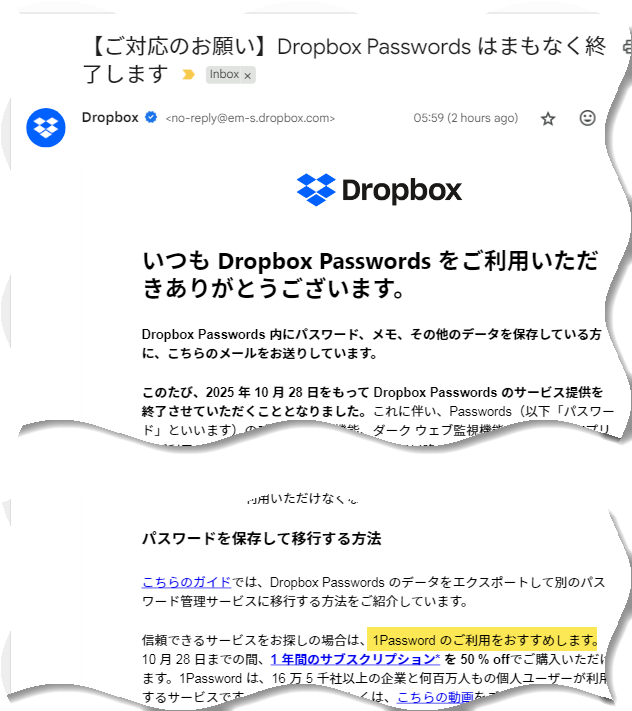
内容は「Dropbox Passwordはまもなく終了します」から、データをエクスポートするなりして、何らかのツールに乗り換えてねってことです。
Dropboxとしては1Passwordがおすすめだよ。Dropboxユーザーが公式サイトでレジストする場合は、一年間だけ半額にするよ。って内容です。
このアプリ、一年間しか使わないというケースは少数になると思いますので、また利用頻度などを考慮すると数年規模の割引プランがある方がいいと思っています。
Dropboxユーザーは一年間半額で使えるので、試しに利用してみても良いのかもしれません。私はDropboxを含めてソースネクストの方でお世話になっています。
このメールのポイントは、Dropboxも1Passwordに一定の評価と信頼を与えているということがわかる点です。どのパスワードマネージャーを使おうか迷っている方には参考になるというところですね。
ソースネクストサイトにはIBMやGitLabのような会社も導入しているとあります(100,000社以上の導入例があるらしい)。
「1Password」の詳細はこちら2ソースネクストサイトのよくある質問のまとめ
Q. 公式サイトで1Passwordに月額・年額で課金している場合、その継続用として使えるか?
A. 使えます。
すでに「1Password」のアカウントを持っていても、その継続用として使えます。
Q. 今まで使っていたパスワードも1Passwordに登録できる?
A. 登録できます。読み込んで登録できます。
例えば、Microsoft Authencatorなどのパスワード管理ツールにやブラウザに保存済みのパスワードもCSVファイルで出力して読み込むことで1Passwordに移行できます。
Q.有料版を使うのをやめるとどうなる?
A. 登録済みパスワードは利用できます
期間が終わると新たなパスワードの登録はできなくなりますが、すでに登録されたパスワードの利用は続けられます。また、登録されたパスワードをCSV形式で出力して他のサービスに引き継いで使えます。
Q. マスターパスワードを忘れてしまったらどうなる?
A. 以下の復旧方法があります
初回登録時にPDFで発行される「Emergency Kit」に記載されている秘密鍵で復旧する
管理者に復旧してもらう(Family版のみ)
マスターパスワードを忘れると、1Passwordの開発元であってもアカウント、パスワードの内容は復旧できません。とても大切なものです。
Q. Secret Keyを失くしてしまったらどうなる?
A. 以下の復旧方法があります
初回登録時にPDFで発行される「Emergency Kit」に記載されているキーを使うことで対応する。
それが不可能な場合は、新端末を現アカウントのまま1Passwordを使えない。新しくアカウントを登録して、旧端末のデータを新アカウントにエクスポートする。
「1Password」の詳細はこちら1初心者のための1Password利用入門
最近、例えば今年の5月には各ネット証券のパスワード、ログイン情報が流出し、そのアカウントから得体のしれない中国株を購入されるという被害が起きました。
その被害の原因となったものはいくつかとりあげられているのですが、マヌケすぎる原因はパスワードの使いまわしです。
パスワードの使いまわしというのは、自分が使う全てのパスワードを電話番号や家族の誕生日などに統一してしまうというヤツです。
こういうバスワードは、自分が死亡した時や二日酔いで頭がぼけている時などには救世主になりえますが、破られたときの被害が大きすぎます。このページを読んでいる方は、できる限りその方法はやめてください。
補足をしておきますが、パスワードの使いまわしをやる方は近所のスーパーの特売メンバー登録や、中国韓国系の格安通販やゲームサイトでも平気で使いまわしている傾向があるので、そういうところから流出している可能性もあります。
ハッカー、クラッカーはパスワードを使いまわしている人々の性質を把握しています。使いまわしている人々はパスワードを更新する際も、単にその文字れを並び替えたり、大文字小文字を違えたり少しのきこげぅを足したりする程度のパスワード更新しかしないという傾向です。
クラッキングソフトにはデフォルトでこの手のパスワードの解析(総当たり)する機能があるのが普通ですので、心当たりがある人は危険です。使いまわしのパスワード少し変更した程度なら、あまり安全性を高めていないということも意識しておいてください。
安く旅すること、デジタルモノを安く手に入れること、そして安くても使いこなすことをモットーにブログを書いています。典型的なデフレ対応型なんだなと自覚しつつ、日夜物欲と対峙し断捨離を心がけるも、うまくいかない毎日であります。